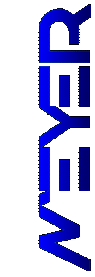Mattenkonstruktion -- Menübefehle
Matten Konstruktion: Schaltflächen und Eingabefelder
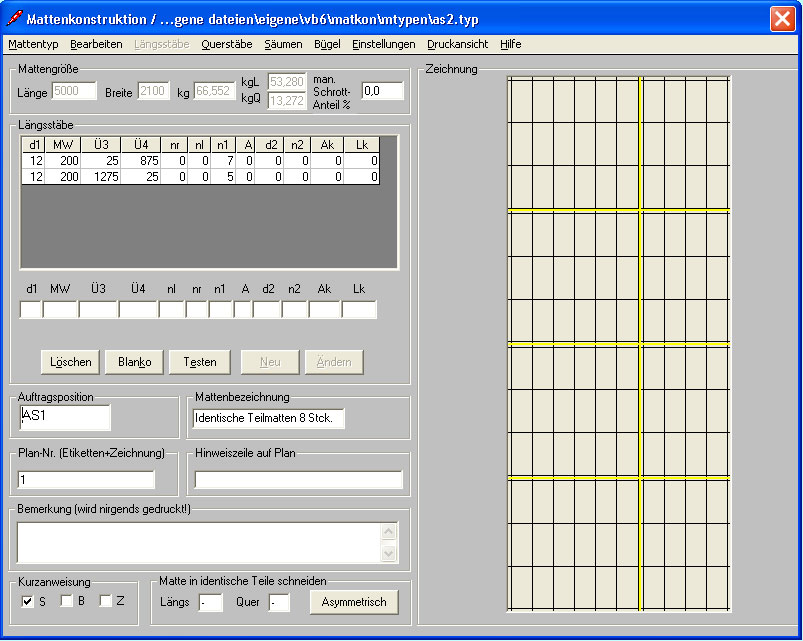
Neue Matte konstruieren. Löscht alle Werte in den Eingabefeldern.
Eine bereits gespeicherte Matte laden. Über die Dateiauswahlbox, können nicht nur die Dateinamen selektiert, sondern Verzeichnisse gewechselt werden. Selbst das Umbenennen und Löschen von Dateien ist möglich.
Speichert die aktuelle Matte unter dem bereits vorhanden Dateinamen. Wurde noch kein Name dafür vergeben, ist der Menüpunkt inaktiv.
Speichert die aktuelle Matte unter einem neuen Dateinamen. MatKon schlägt dabei den Text des Feldes „Plan” vor. Bitte geben Sie keine Endungen (.typ) an. MatKon erledigt dies automatisch. Die Dateinamen dürfen bis zu 250 Zeichen lang sein – inklusive Pfadangaben.
Druckt die Zeichnung der aktuellen Matte auf dem Drucker 1 aus. Schriftgrößen und Ränder können wie weiter unten beschrieben eingestellt werden.
Beendet das Konstruktionsmenü.
Macht die zuletzt durchgeführten Änderungen nacheinander wieder rückgängig. Bekannt als STRG-Z-Taste
Schaltet in den Rückwärtsschritten wieder zurück nach vorne. STRG-V-Taste
Stabkombinationen in der Stabliste können zusammenhängend kopiert werden und am Listenende mit einem bestimmten Abstand zum letzten Stab eingefügt werden. Eine Angabe wie 2x100 würde den zuvor kopierten Block zweimal jeweils mit einem Abstand von 100 mm zum jeweils letzten Stab einfügen. Der Anfang des Bereiches wird einfach mit der linken Maustaste angeklickt, das Ende zusammen mit gedrückter Umschalt/Shift-Taste. Dann Kopieren anklicken bzw. STRG-C Mit Einfügen bzw. STRG-V wird der kopierte Block nach einer Abstandsabfrage
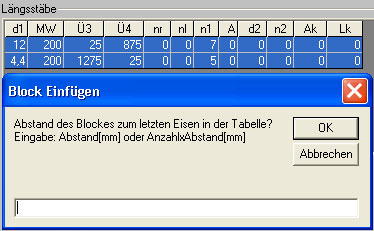
wieder eingefügt.
Hiermit kann die Mattenlänge nachräglich verkürzt oder verlängert werden. In der Regel werden dabei Querstabmuster welche Stäbe innerhalb einer Maschenweite an beiden Mattenrändern besitzen mit angepasst. Bei anderen Mustern werden die Überstände anhand der Stabzahl neu berechnet.
Längsstäbe
Aktiviert die Längsstab-Eingabe.
Querstäbe
Aktiviert die Querstab-Eingabe.
Besäumen einer Matte oder mit Schlaufen versehen. Details finden Sie hier.
Öffnet die Biegeformen-Auswahl und den Editor. Siehe unter Biegeformen.
BewehrungstypSiehe unter Mattenkonstruktion
Einstellen verschiedener Anzeigeparameter
Schaltet die PreView-Funktion für die Planzeichnung ein. Dieses Fenster zeigt, wie die Mattenzeichnung ausgedruckt aussieht. Planköpfe werden aus Gründen der besseren Lesbarkeit von Maßketten etc. nicht mit dargestellt. Wird die Vorschau eingeschaltet, speichert MatKon diesen Zustand, sowie die Lage und Größe des Fenster. Beim nächsten Aufruf erscheint die Vorschau automatisch an der gleichen Stelle.
Schaltet die Planvorschau aus und speichert diesen Zustand.
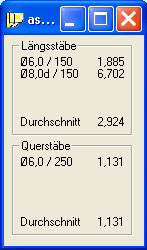
Fenster zur Kontrolle des verwendeten Stahlquerschnittes. Die Werte verschiedener Stabmuster werden separat angeben. Über die gesamten eingelegten Stäbe wird am Ende noch ein Durchschnitts-as ermittelt. Hierbei werden nur Stäbe berücksichtigt, die mindestens 80% der Mattenbreite bzw. Länge einnehmen.
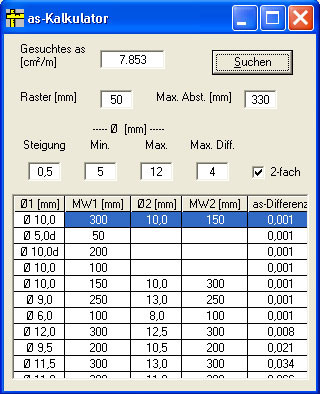
Ein kleiner Taschenrechner zur Kalkulation eines Stabmusters zu einem vorgegebenen Stahlquerschnitt (as). Das Produktionsraster wird in mm angegeben, ebenso der minimale und der maximale Drahtdurchmesser. Die Steigung gibt an, wie fein der Drahtdurchmesser innerhalb der Min/Maxwerte variiert werden darf. Normalerweise wird man 0.5 wählen, also halbe Millimeter. Nach Drücken von ? ermittelt MatKon alle möglich Kombinationen und zeigt die besten 11 sortiert -- nach Differenz zur as-Vorgabe -- an.
As-Unterschreitungen des Vorgabewertes bis um 0.5 cm²/m werden noch mit angezeigt. Der maximal berücksichtigte Stababstand liegt unter 401mm. Doppelstäbe werden mit “d„ gekennzeichnet.
Durch Doppelklicken einer Zeile, werden die Werte in die Eingabefelder der Mattenkonstruktion übernommen und dort die Test-Funktion durchlaufen.
Speichert die Spaltenbreiten der Definitionsliste. Bewegt man den Cursor auf eine Spaltentrennlinie in der Tabelle, kann die Breite der Spalte bei gedrücktem Mausknopf variiert werden. Dabei werden auch die Breiten der Eingabefelder geändert.
Legt den Abstand der ersten Maßkette von der Matte fest. Diese Maß gilt für Drucker und Bildschirm (Vorschaufunktion)
Abst. Maßkette – Maßkette Bildschirm
Einstellen des Abstandes zwischen den Maßketten in der Zeichnungs-Vorschau.
Abst. Maßkette – Maßkette Drucker
dito für Druckausgabe.
Fontgröße Maßketten Bildschirm
Festlegung der Schriftgröße der Maßketten-Beschriftung in der Zeichnungs-Vorschau
dito für Druckausgabe.
Legt den linken Rand für Drucker und Zeichnungs-Vorschau fest. Sollten Maßketten zu nahe am Rand stehen, ist der Wert zu erhöhen.
dito für die rechte Seite
dito für oberen Rand
dito für unteren Rand
Die Online-Hilfe